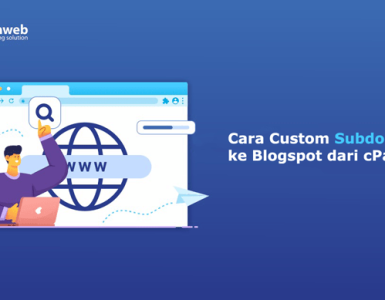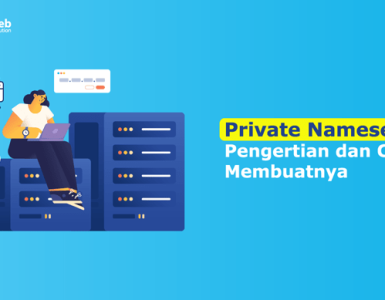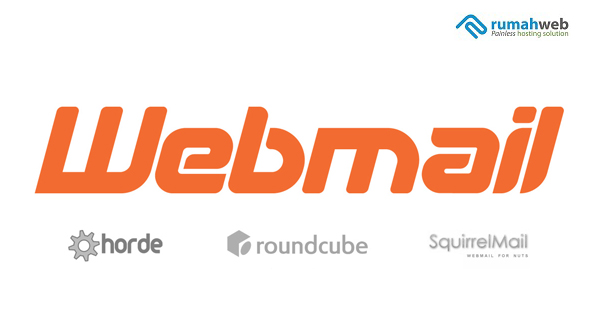Pada versi CodeIgniter 3 dan sebelumnya, upload file project codeigniter ke hosting sangat mudah. Yaitu dengan cara mengupload file websitenya ke directory root domain, serta mengupload database dan menyesuaikan koneksi databasenya. Setelah itu, website Anda sudah bisa diakses. Namun untuk CodeIgniter 4, ada tambahan setting yang perlu Anda sesuaikan agar website bisa diakses dengan baik. Anda perlu melakukan setting path melalui file index.php.
Pada artikel kali ini, kami akan membahas cara mengupload file CodeIgniter 4 ke hosting berbasis cPanel. Panduan ini bisa Anda terapkan bagi pengguna layanan Cloud Hosting, Unlimited Hosting dan Share Hosting di Rumahweb. Berikut panduan lengkapnya :
Langkah 1. ZIP folder project CodeIgniter 4
- Zip file dan folder yang berada di dalam folder public, dan beri nama ci4.zip
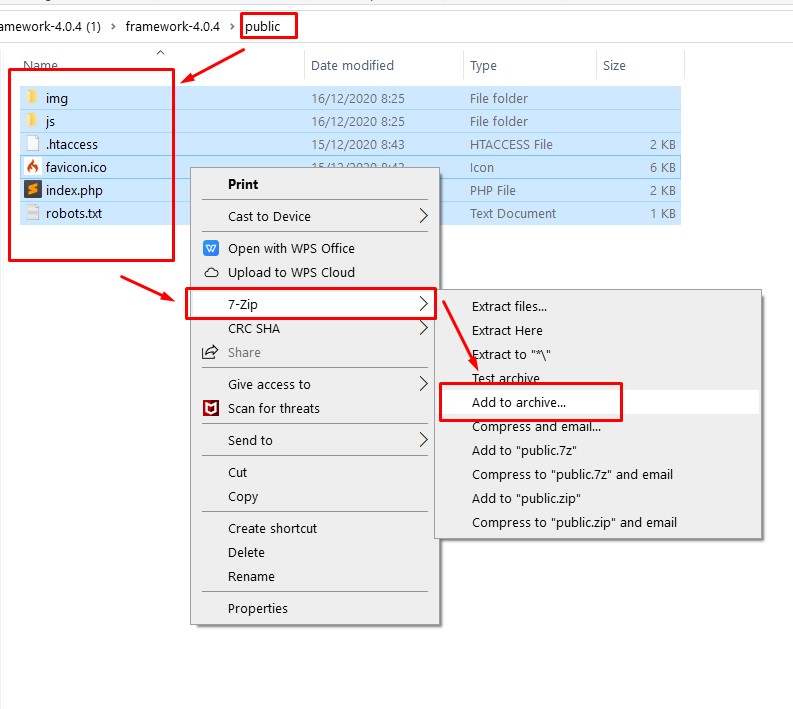
2. Zip semua file dan folder kecuali folder public, beri nama ci4_core.zip

3. Anda akan memiliki 2 zip yaitu ci4.zip dan ci4_core.zip
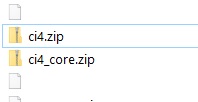
Langkah 2. Upload CodeIgniter ke Hosting
A. Untuk Domain Utama
- Upload dan extract zip ci4.zip ke dalam public_html

2. Buat folder baru dengan nama ci4_core di Home Directory


3. Upload dan extract ci4_core.zip ke dalam folder ci4 _core
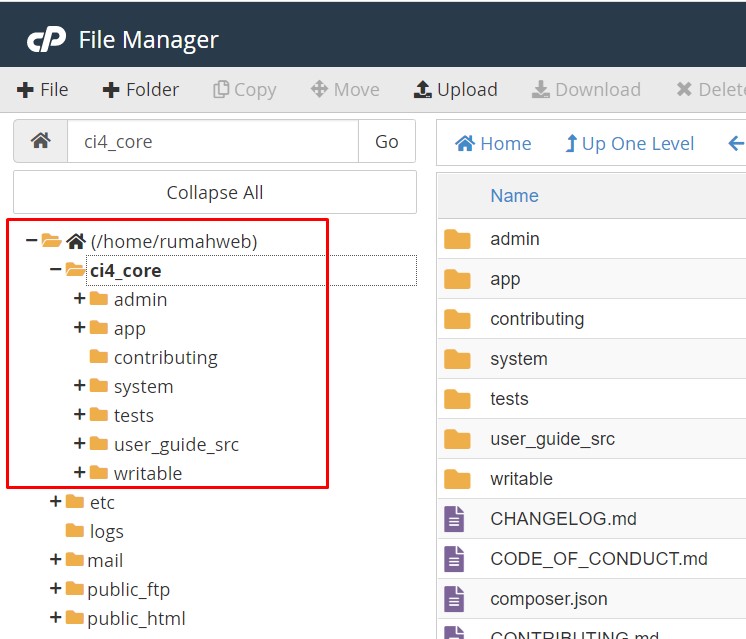
B. Upload ke Subdomain atau ke Add On Domain
Sub-domain maupun Add On Domain pada umumnya memiliki folder tersendiri di dalam public_html. Misal pada contoh ini subdomain menggunakan document root /public_html/ci4_subdomain
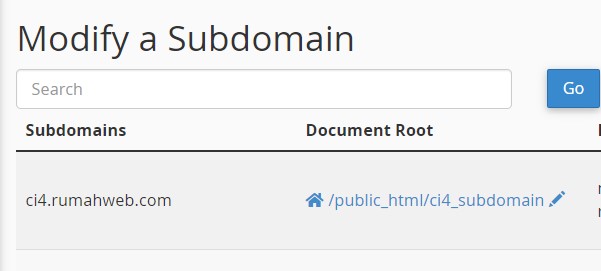
- Upload dan extract ci4.zip ke dalam folder ci4_subdomain

2. Buat folder baru dengan nama ci4_subdomain_core di dalam folder public_html
3. Upload dan extract ci4_core.zip di dalam folder ci4_subdomain_core
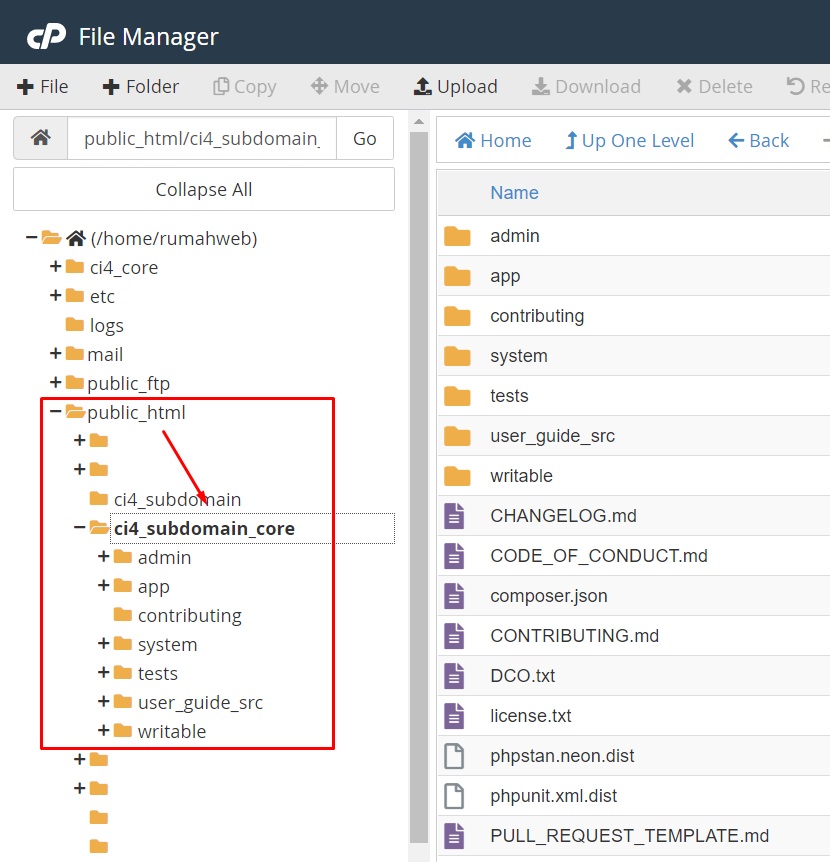
Langkah 3. Penyesuaian Script index.php
Setelah melakukan upload ke hosting, langkah selanjutnya yaitu melakukan penyesuaian script pada file index.php.
Untuk domain utama, file index.php yang diubah yaitu di dalam folder public_html, sedangkan untuk subdomain/addon yaitu yang berada di folder ci4_subdomain
Secara default, pada index.php baris ke-16, $pathsPath yang digunakan adalah seperti pada gambar berikut:

Untuk domain utama, silahkan dapat Anda ubah menjadi berikut ini:
//Untuk domain utama ubah menjadi berikut ini
$pathsPath = realpath(FCPATH . '../ci4_core/app/Config/Paths.php') ?: FCPATH . '../ci4_core/app/Config/Paths.php';Untuk subdomain atau addon domain, silahkan dapat Anda ubah menjadi berikut ini:
//Untuk subdomain/addon domain ubah menjadi berikut ini
$pathsPath = realpath(FCPATH . '../ci4_subdomain_core/app/Config/Paths.php') ?: FCPATH . '../ci4_subdomain_core/app/Config/Paths.php';Setelah tahap penyesuaian file index selesai, silahkan cek pada file config.php untuk menyesuaikan base_url dan konfigurasi databasenya. File base_url ini bisa Anda cek melalui folder config/config.php sedangkan untuk menyesuaikan database, Anda bisa ikuti panduan berikut : Menyesuaikan koneksi database CodeIgniter.
Sampai tahap ini, panduan upload CodeIgniter 4 ke hosting telah selesai. Anda bisa mencoba mengakses websitenya untuk melihat hasil konfigurasi yang sudah dilakukan.
Jika menemui kendala, silahkan dapat menghubungi kami baik melalui telepon, livechat, maupun email ke [email protected].